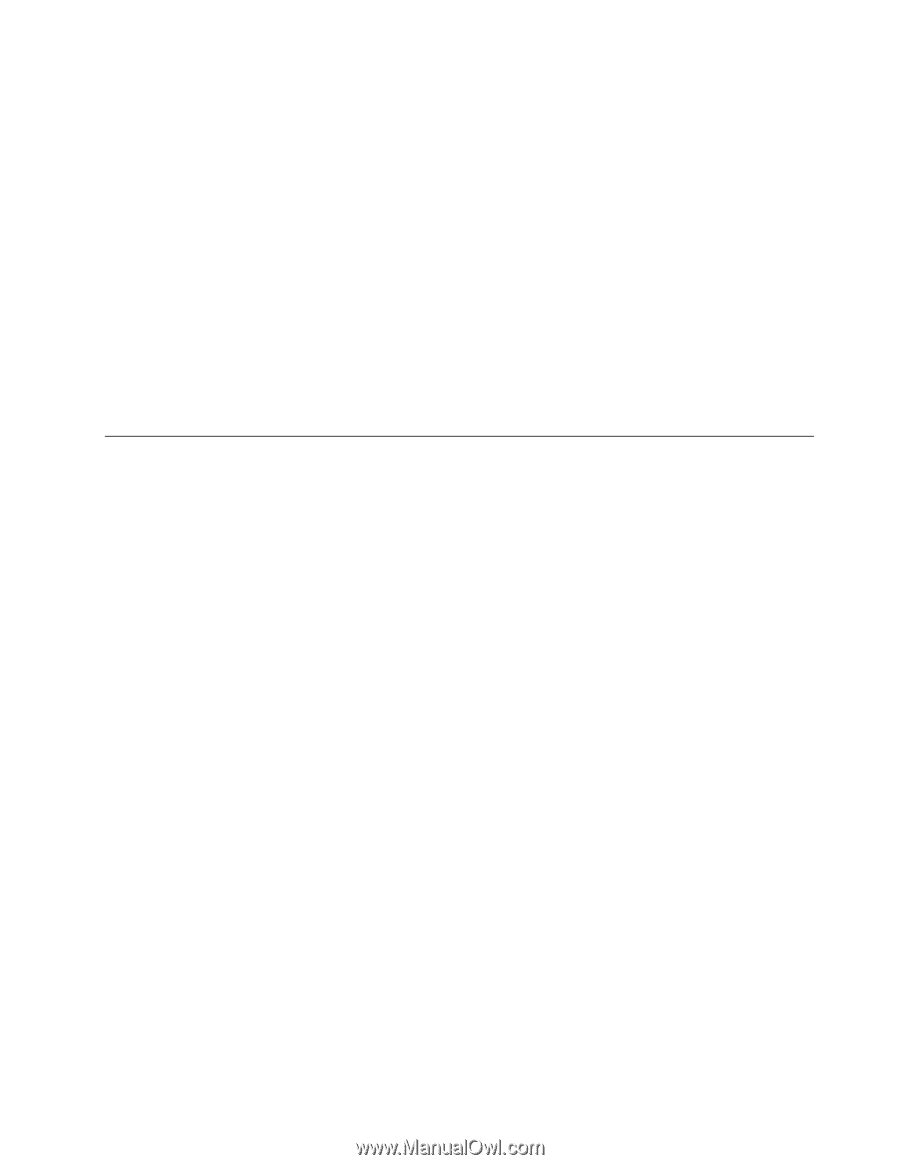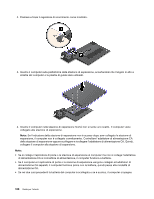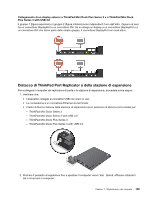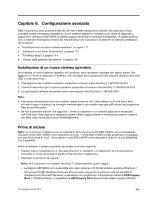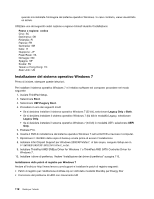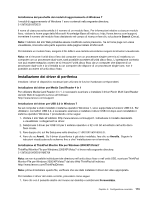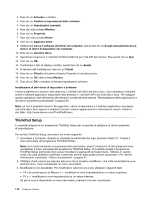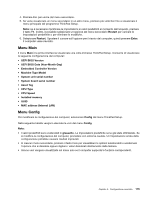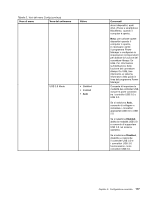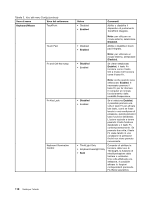Lenovo ThinkPad T430 (Italian) User Guide - Page 131
Installazione dei driver di periferica, Per utilizzare Media Card Reader 4 in 1
 |
View all Lenovo ThinkPad T430 manuals
Add to My Manuals
Save this manual to your list of manuals |
Page 131 highlights
Installazione del pacchetto dei moduli di aggiornamento di Windows 7 I moduli di aggiornamento di Windows 7 sono contenuti nella seguente directory: C:\SWTOOLS\OSFIXES\ Il nome di ciascuna sottocartella è il numero di un modulo fisso. Per informazioni relative a ciascun modulo fisso, visitare la home page della Microsoft Knowledge Base all'indirizzo: http://www.lenovo.com/support, immettere il numero del modulo fisso desiderato nel campo di ricerca e fare clic sul pulsante Search (Cerca). Nota: l'indirizzo del sito Web potrebbe essere modificato senza preavviso. Se la home page non viene visualizzata, ricercarla nella parte superiore della pagina iniziale di Microsoft. Per installare un modulo fisso, eseguire il file .EXE in una cartella secondaria e seguire le istruzioni visualizzate. Nota: se si rimuove l'unità disco fisso dal computer con un processore single-core e la si installa su un computer con un processore dual-core, sarà possibile accedere all'unità disco fisso. L'operazione contraria non può essere eseguita; ovvero se si rimuove l'unità disco fisso da un computer che dispone di un processore dual-core e la si installa su un computer che dispone di un processore single-core, non è possibile accedere all'unità disco fisso. Installazione dei driver di periferica Installare i driver di dispositivo necessari per utilizzare le funzioni hardware corrispondenti. Installazione del driver per Media Card Reader 4 in 1 Per utilizzare Media Card Reader 4 in 1, è necessario scaricare e installare il driver Ricoh Multi Card Reader dal sito Web di supporto Lenovo all'indirizzo: http://www.lenovo.com/support Installazione del driver per USB 3.0 in Windows 7 Se sul computer è stato installato il sistema operativo Windows 7, sono supportate le funzioni USB 3.0. Per utilizzare i connettori USB 3.0, è necessario scaricare e installare il driver USB 3.0 dopo aver reinstallato il sistema operativo Windows 7 procedendo come segue: 1. Visitare il sito Web all'indirizzo http://www.lenovo.com/support. Individuare il modello desiderato e visualizzare i collegamenti ai driver. 2. Selezionare il driver per USB 3.0 per il sistema operativo a 32 o 64 bit ed estrarlo nell'unità disco fisso locale. 3. Fare doppio clic sul file Setup.exe nella directory C:\DRIVERS\WIN\USB3.0\. 4. Fare clic su Avanti. Se il driver di periferica è già stato installato, fare clic su Annulla. Seguire le istruzioni visualizzate sullo schermo fino a che l'installazione non è terminata. Installazione di ThinkPad Monitor File per Windows 2000/XP/Vista/7 ThinkPad Monitor File per Windows 2000/XP/Vista/7 si trova nella seguente directory: C:\SWTOOLS\DRIVERS\MONITOR Nota: se non è possibile individuare tale directory nell'unità disco fisso o nell'unità SSD, scaricare ThinkPad Monitor File per Windows 2000/XP/Vista/7 dal sito Web ThinkPad all'indirizzo: http://www.lenovo.com/ThinkPadDrivers Nota: prima di installare questo file, verificare che sia stato installato il driver del video appropriato. Per installare il driver del video corretto, procedere come segue: 1. Fare clic con il pulsante destro del mouse sul desktop e selezionare Personalizza. Capitolo 8. Configurazione avanzata 113